HelloTalkのボイスルーム機能の使い方が知りたい!
初心者にはボイスルーム機能はまだ早い…?

この記事を書いている人
- 綾(あや)
- 日本生まれ日本育ち
- 留学なしで英検1級&TOEIC930点
- OLをやりながら翻訳家&オンライン英会話講師を務める
- 英語は好きだけど話せないという人に向けて「話すための英語」をブログで発信中

そもそもHelloTalkって何?という方は以下の記事で詳しく解説しています!
-

-
HelloTalkの安全&効果的な使い方を9つの機能別に徹底解説!
外国人の友達が欲しい! 語学を学びたいけどスクールはお金がかかるし続かなさそう…こんな悩みをお持ちではないですか?その悩み、言語アプリのHelloTalkが解決できるかもしれません。HelloTalk ...
続きを見る
それでは早速まいりましょう!
スマホから簡単ダウンロード!
スポンサーリンク
Contents
HelloTalkのボイスルーム機能とは?よくある質問と基本的な使い方を解説
HelloTalkのボイスルームとはどんな機能なのでしょうか?
ここでは以下のことについて解説していきます。
ここで解説すること
- ボイスルームの特徴
- ボイスルームの使い方(参加する場合&主催する場合)
- ボイスルームを選ぶ際のポイント
順番に見ていきましょう。
ボイスルームの特徴
ボイスルームとは、リアルタイムで複数のユーザーと会話できる機能です。
会話が苦手…という方は、ボイスルーム内でのコメント機能を使ってコミュニケーションを取ることもできます。
他の参加者の会話を聞いてリスニングの練習をすることもできますし、自分が会話することでスピーキングを鍛えることもできる優れものの機能なんです!
無料会員は1日最大2時間使えます!
ポイント
ボイスルームでは、聞き役に徹することもできます。
必ず発言しなくてはいけない、ということはありませんので安心してくださいね。
スマホから簡単ダウンロード!
スポンサーリンク
ボイスルームの使い方(参加する場合&主催する場合)
ここでは、ボイスルームの使い方を参加する場合と主催する場合に分けて解説していきます。
参加する場合
「ライブ」→「ボイス」に進むと、配信中のボイス一覧が表示されます。
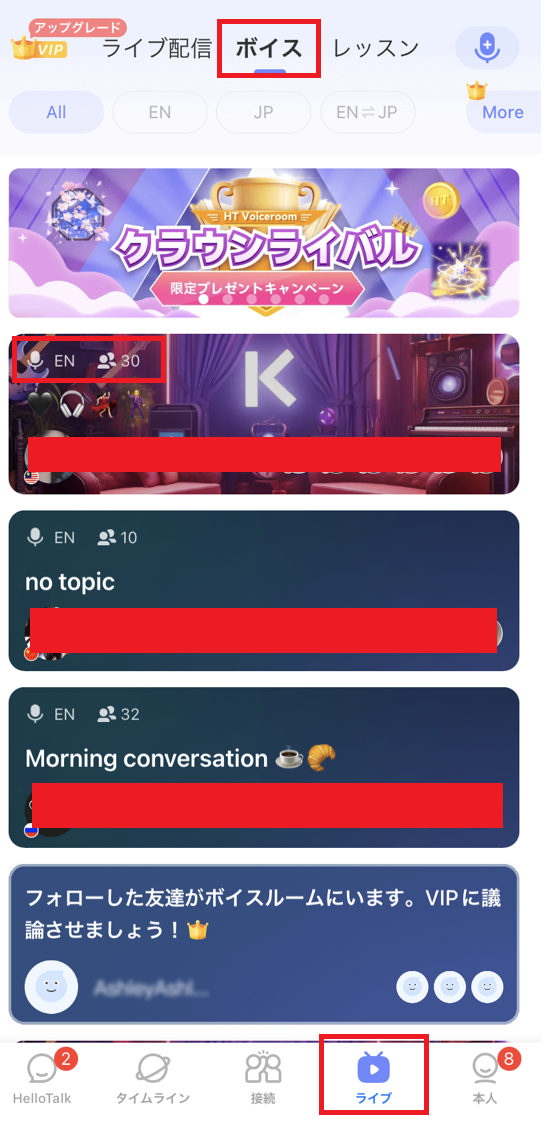
表示されるボイスは、自分の母国語と学習中の言語の2つです。
有料会員になると、学習言語を3つまで増やすことができます。

こちらもCHECK
-

-
HelloTalkの安全&効果的な使い方を9つの機能別に徹底解説!
外国人の友達が欲しい! 語学を学びたいけどスクールはお金がかかるし続かなさそう… こんな悩みをお持ちではないですか? その悩み、言語アプリのHelloTalkが解決できるかもしれません。 HelloT ...
続きを見る
ボイスルームの左上に表示されているのは、現在そのボイスルームに参加しているユーザーの人数です。
ユーザー人数が2人くらいだと、ホストから積極的に発言を求められる可能性があるので、慣れるまでは最低でも4~5人参加しているものを選ぶのがおすすめです。
ボイスルームに入室すると、こんな画面になります。
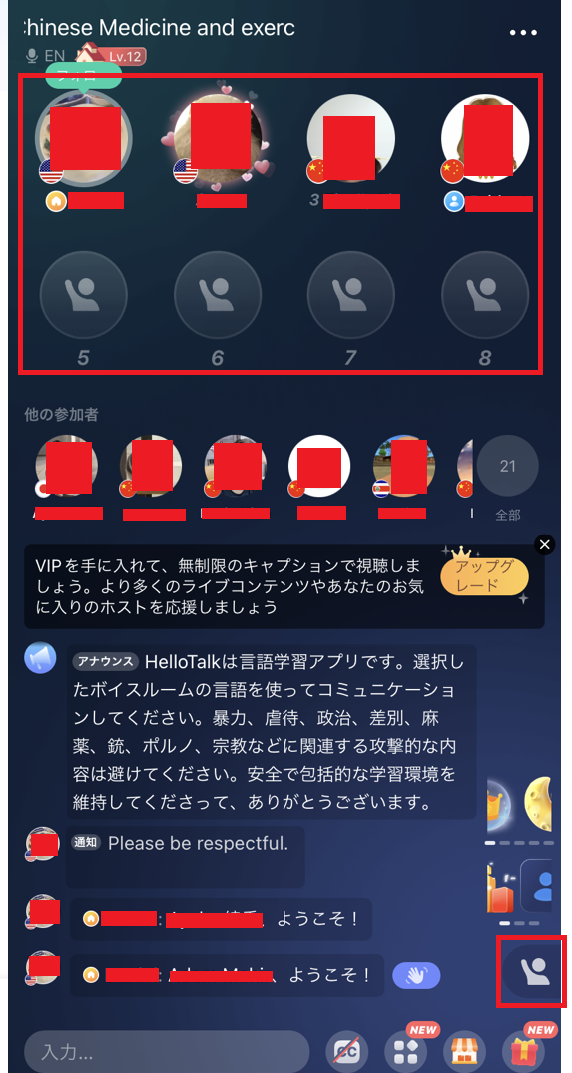
画面上の8人が、発言権のある(=ステージに上がっている)ユーザーです。
この画面だと、ホストを入れた4人に発言権があります。
発言したい場合は右下の挙手アイコンを押してホストに承認してもらえばOK。
ステージに上がる前は、あなたの音声はボイスルーム内の誰にも聞こえないので安心してくださいね。
また、ステージに上がった後も、マイクをミュートにすることができますよ。
会話に抵抗がある時は、チャット機能で自分の気持ちを伝えましょう。
その他にものプレゼント機能など(いわゆる投げ銭的な)色々な機能がありますが、基本的には「ステージに上がって発言」もしくは「コメントで意見を伝える」方法さえ理解しておけば大丈夫です。
なお、たまにホストがユーザーをステージに招待してくることがあります。
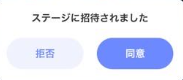
ステージに上がる準備ができていれば「同意」、できていない場合は「拒否」を押しましょう。
ボイスルームを退出したい時は画面右上の「…」マークから、「×」を押せば退出できます。
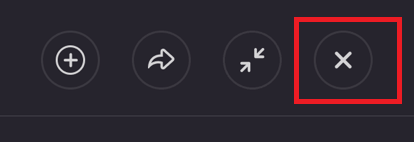
スマホから簡単ダウンロード!
スポンサーリンク
主催する場合
ボイスルームを主催するには、「ボイス」画面の右のマイクのアイコンを選択します。
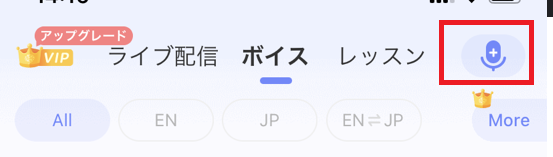
すると以下のような画面になるので、必要事項を記入して応募しましょう。
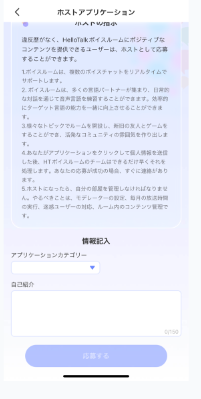
応募後、改めてマイクのアイコンを押すと以下のような画面になります。
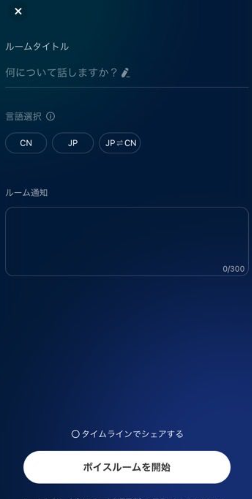
「ルームタイトル」と対象言語を記入したら、「ボイスルームを開始」を選択すればOKです!

スマホから簡単ダウンロード!
スポンサーリンク
ボイスルームを選ぶ際のポイント
ここでは、ボイスルームの選び方のポイントをお伝えします!
まずは、参加者が少なすぎる or 多すぎるボイスルームは避けましょう。
参加者が少なすぎる場合、ホストにステージに上がるよう求められる可能性が高くなります。
反対に多すぎる場合、ステージが常に満員で話す機会を得るのが難しくなります。
個人的には、4~10人以内のボイスルームが心理的安全性を確保できておすすめです。

ボイスルームに入ってみて「何か違うな…」と思ったらすぐ退出しましょう。
「ホストの人に申し訳ない」という理由で、無理してとどまる必要は全くありません!
また、お気に入りのボイスルームが見つかったら、ホストの人をフォローしておくと、ボイスルーム退出後もメッセージを送れたりするのでおすすめです!
スマホから簡単ダウンロード!
スポンサーリンク
ボイスルームのレベル・目的別活用方法!
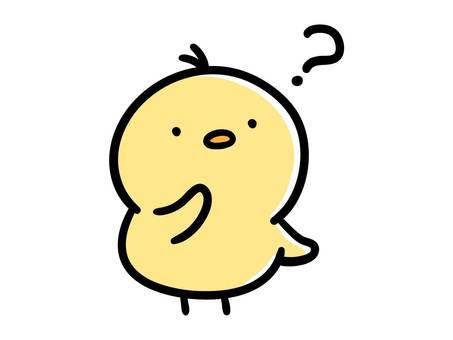

ここでは、レベル別のボイスルーム機能の活用方法をご紹介します!
ちなみに、英語のレベルについてはざっくりと以下のような基準で分けています。
英語のレベル
- 初級者:英語で簡単なあいさつやお礼、自己紹介ができる
- 中級者:海外旅行で食事をオーダーしたりタクシーに乗れる
- 上級者:自分の意見をスムーズに伝えられる
スマホから簡単ダウンロード!
スポンサーリンク
<初心者>
初心者の方は、まず聞き専で参加してみましょう!
ボイスルームの選び方のポイントは以下の通りです。
ポイント
- なるべく参加者が多いボイスルームを選ぶ(少ないとホストからステージに上がるようリクエストされる可能性がある)

生きた英語が飛び交う環境に慣れることを目標にしましょう。
慣れてきたら、どんな会話をしているのか、聞き取れる単語からどんどん推測するようにするのもおすすめです。
ちなみに有料会員は音声の字幕機能がつくので、必要に応じて有料会員になることも検討してみましょう。
こちらもCHECK
-

-
HelloTalkの安全&効果的な使い方を9つの機能別に徹底解説!
外国人の友達が欲しい! 語学を学びたいけどスクールはお金がかかるし続かなさそう… こんな悩みをお持ちではないですか? その悩み、言語アプリのHelloTalkが解決できるかもしれません。 HelloT ...
続きを見る
さらに、退出する時にチャットであいさつするなど、あなたのできる範囲でアウトプットを心がけると更に英語力が向上するはずです!
スマホから簡単ダウンロード!
スポンサーリンク
<中級者>
中級者の方は、できる範囲で会話やチャットに参加してみましょう。
ボイスルームの選び方のポイントは以下の通りです。
ポイント
- 参加者は8名未満が望ましい(いつでもステージに上がって発言できるように)
- 自分が会話に入りやすそうなテーマを扱っている
中級者の場合は会話に積極的に参加していってほしいので、ボイスルームの人数はもちろん、どんなテーマを扱っているかも大事です。
自分の好きなスポーツ、アニメについてのボイスルームでもいいですし、言語を勉強したい人たちのためのボイスルームでも何でもOKです。
大切なのは、「そのテーマで会話を続けられそうか?」ということ。

スマホから簡単ダウンロード!
スポンサーリンク
<上級者>
上級者はボイスルームへの参加に加えて、ぜひ自分でも主催してみましょう!
自分の好きなトピックでボイスルームを作成し、興味を持ってくれたユーザーとたくさん会話しましょう。
「人が集まるか心配…」という方は、ボイスルームを始める時に「タイムラインでシェアする」を選択するのがおすすめ。
あなたのタイムラインでボイスルーム開催のお知らせをすることができます。
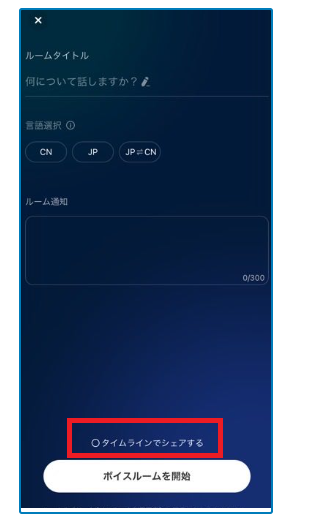

スマホから簡単ダウンロード!
スポンサーリンク
【まとめ】初心者だって大丈夫!ボイスルームを活用して英語力を爆上げしよう
いかがでしたか?
HelloTalkのボイスルームは初心者にはハードルが高い…と思う方もいるかもしれませんが、まったくそんなことはありません!
今回ご紹介したレベル別の活用方法も参考にしながら、ぜひお気に入りのボイスルームを見つけてみてくださいね。
今後もHelloTalkや英語学習法について発信していきますので、よかったらブックマークして更新をお待ちください♪
ご覧いただきありがとうございました!
ユーザー数1,500万人、対応言語150以上!
英語だけではなくあらゆる言語でコミュニケーションをとることが可能な無料言語交換アプリ、HelloTalk。
- テキストでの言語学習だけでは上達が感じられない
- 語学教室は通い続けられるか不安
- お金をかけずに言語学習したい
- 勉強ではなくネイティブの友達を作って楽しくコミュニケーションしたい
こんな思いをお持ちの方は、HelloTalkを使ってみることをおすすめします!
スマートフォンからアプリをダウンロードすれば簡単に始められますよ♪
長年抱えていた言語学習の悩みをHelloTalkで解決してみませんか?
スマホから簡単ダウンロード!
